[2025更新] 4種最佳方法輕鬆將Apple Music轉檔為MP3
Apple Music 是世界上最大的音樂串流平台之一。但是由於版權限制,從 Apple Music 下載音樂比較困難。因此,使用正確的工具將 Apple 音樂轉檔為 MP3 非常重要。
在這篇文章中,我們將探索 4 種不同的 Apple 音樂轉檔器來轉換和下載 Apple Music 中的歌曲。
可以直接將 Apple Music 下載為 MP3 嗎?
答案是不行的,你不能直接從 Apple Music 平台下載 MP3 格式。
如果你從 Apple Music 下載內容,它將以 AAC 格式保存在你的裝置上。你只能在 Apple Music 應用程式上存取此文件,這意味著該文件在其他的音樂應用程式中是播放不了的。如果你堅持從 Apple Music 應用程式直接下載音樂,那麽你必須一直續訂 Apple Music 訂閱,而且即使這樣,你也只能訪問緩存在 Apple Music 應用程式裏的文件。
因此,最好使用第三方平台將 Apple 音樂轉檔為 MP3 格式,以便你可以在任何應用程式和裝置上離線收聽。
以下是我們精選的 Apple Music 轉檔器:
最佳 Apple Music 轉檔器 [推薦]
iDownerGo Music Converter 音樂轉檔器是一款功能強大的音訊和影片轉檔器,支援數千個網站。該平台已成為將音樂轉檔為 MP3 的領先平台,尤其是來自 Apple Music 等平台。
- 支援各種流行音樂平台,例如 Spotify、Apple Music、Amazon Music、YouTube 等
- 將 Apple Music 轉檔為 MP3、M4A、FLAC 等格式,以便你可以在任何裝置上播放音樂
- 無限下載高音質 Apple Music,最高可達 320kbps
- 一鍵即可同時下載多首歌曲或播放清單
- 保存所有 ID3 標籤
▼如何在 PC/Mac 上免費下載 Apple Music 並轉檔為 MP3格式?
步驟1 在你的 Mac 或 Windows 電腦上下載並安裝 iDownerGo。點擊“會員音樂”選項並選擇“Apple Music 轉檔器”從 Apple Music 下載歌曲。
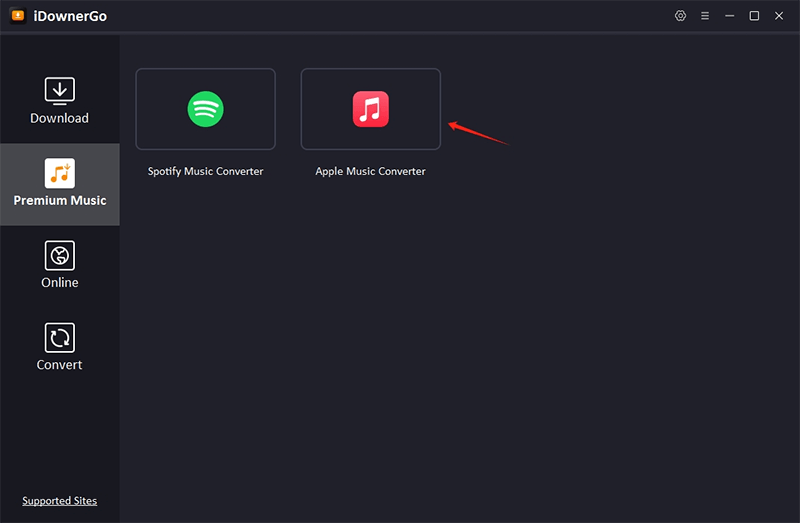
步驟2 點擊Apple Music官方賬號的個人資料圖示並登入你的帳戶。
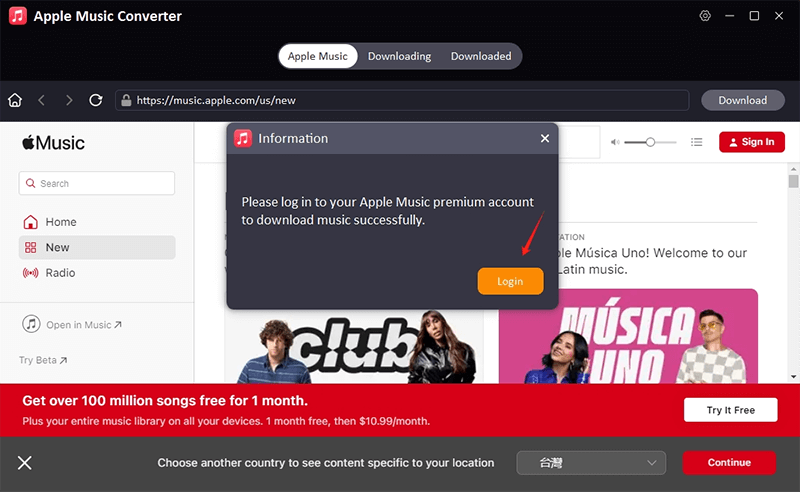
步驟3 搜尋你想要下載的歌曲、專輯、Podcast或播放清單。點擊“下載”按鈕將選定的音樂轉檔為 MP3 並儲存。
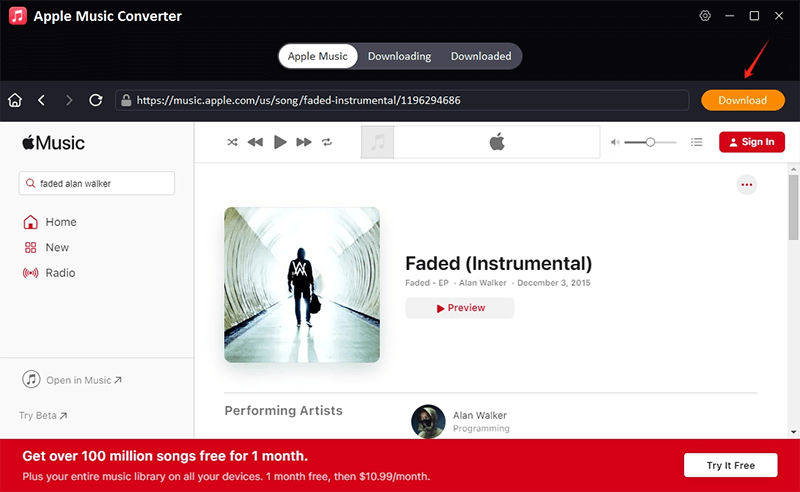
步驟4 如果你要下載整張專輯或播放清單,你可以選擇單獨選擇歌曲或一次性選擇整個清單。
步驟5 按下「下載」按鈕後,下載過程將立即開始,並且音樂將保存在你的電腦上。
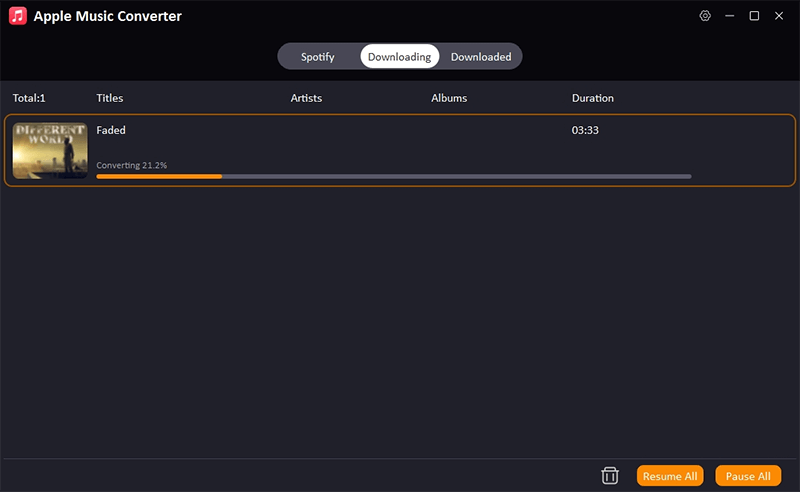
使用 iDownerGo 將 Apple 音樂轉檔為 MP3 是最大程度控制整個過程並以你想要的格式和音質保存音樂的好方法。但是,如果你正在尋找更基本的線上解決方案,你也可以嘗試下一個工具。
使用 Apple Music MP3 線上免費下載網站
AppleMusicMP3 是一款線上免費工具,支援將 Apple Music 中的歌曲下載為 MP3。你可以透過網頁瀏覽器在任何設備上訪問此線上工具,並以高達 320kbps 的高音質MP3 檔案形式下載內容。
▼ 如何使用 AppleMusicMP3 在線將 Apple Music 下載為 MP3?
你可以按照以下步驟使用 AppleMusicMP3 轉檔並下載你喜愛的音樂內容:
步驟1. 在任何設備上的網路瀏覽器上開啟 AppleMusicMP3 的官方網站。
步驟2. 打開 Apple Music 並複製你想要下載的歌曲、專輯或播放清單的連結。
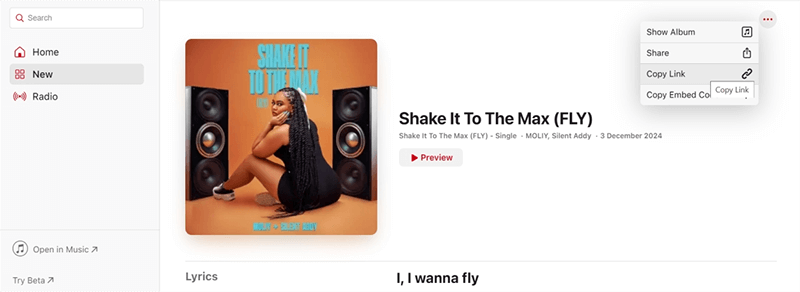
步驟3. 將 URL 貼到 AppleMusicMP3 的網址列中,然後按一下「下載」按鈕。該工具會自動開始分析你的連結以提供下載選項。
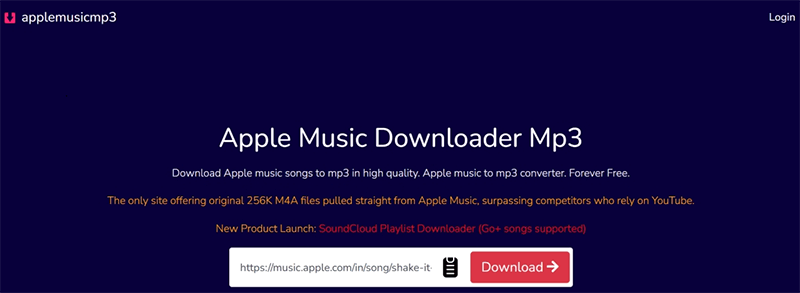
步驟4. 選擇你想要下載歌曲的音質選項。
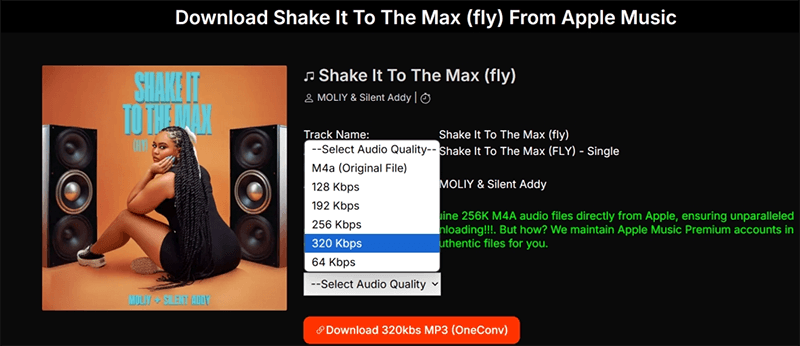
步驟5. 選擇了音質后,歌曲就會被自動轉檔並下載。
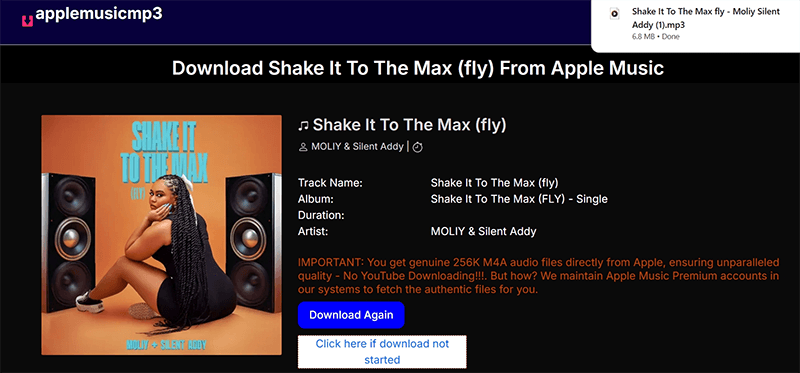
使用 iTunes MP3 編碼器下載
iTunes 具有 MP3 編碼器功能,可讓你轉換 Apple Music 中的音樂並將其保存在你的設備上。這是一種簡單且免費的方法,但僅適用於無 DRM 的曲目。因此,如果你嘗試下載受 DRM 保護的內容,則必須使用其他方法。
▼ 如何使用 iTunes 的 MP3 編碼器將 Apple Music 轉檔並匯出為 MP3?
你可以按照以下步驟使用 iTunes MP3 編碼器將 Apple Music 中的内容轉檔並匯出為 MP3:
步驟1. 在你的電腦上開啟 iTunes 軟體。
步驟2. 從 Apple Music 找到你想要下載的曲目。請記住,你可能需要購買曲目才能訪問它們。
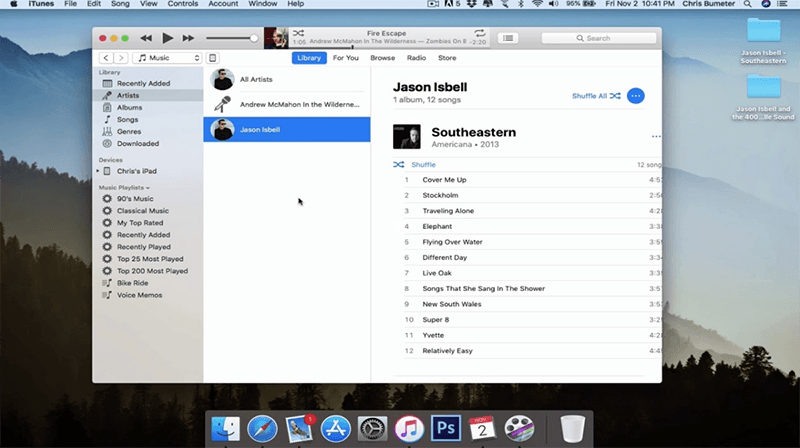
步驟3. 點擊“常規”選項卡並打開“導入設定”。在設定下,你必須選擇 MP3 編碼器並按確定。
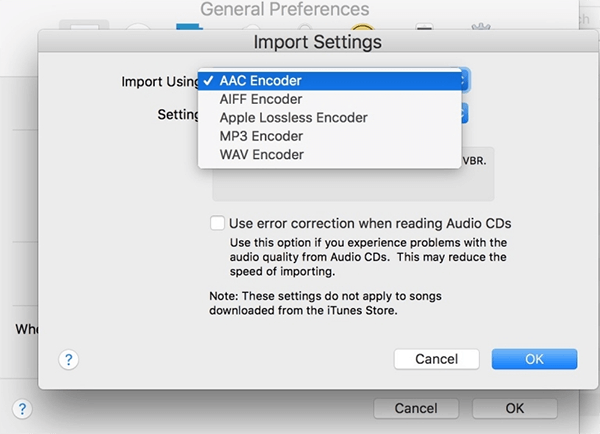
步驟4. 選擇你想要儲存為 MP3 的曲目,然後從轉換中選擇「建立 MP3 版本」選項。轉換過程完成後,你就可以以 MP3 格式儲存音訊內容。
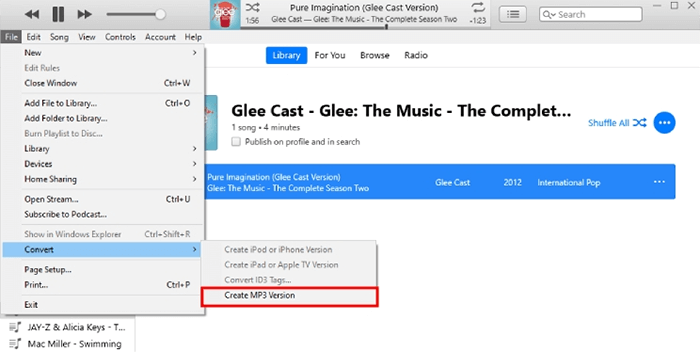
使用錄音機
下載 Apple Music 的另一種方法是使用 Audacity 等錄音機錄製內容。它是一個流行的錄音平台,也被許多專業音樂家和播客使用。然而,使用 Audacity 的一個重大限制是它不是像 iDownerGo 那樣專門設計用於轉檔和下載 Apple Music。因此,從 Apple Music 播放一首歌曲並錄製它的整個過程可能需要很長時間。如果你想要錄製一些更長的內容(例如播客或整張專輯)時,將會花費更多時間。
而且你必須記住,使用 Audacity 錄製不會保留元數據,因為 ID3 標籤將會遺失。儘管如此,如果你已經是 Audacity 用戶,使用 Audacity 錄製歌曲也不失爲一種簡便的方法。
▼ 如何使用 Audacity 錄製 Apple Music 並將其匯出為 MP3?
以下是使用 Audacity 錄製 Apple Music 歌曲並將其匯出為 MP3 的方法:
步驟1. 在你的電腦上下載並安裝 Audacity。它適用於 Windows、macOS 和 Linux。
步驟2. 點選編輯選項並開啟“錄製首選項”。
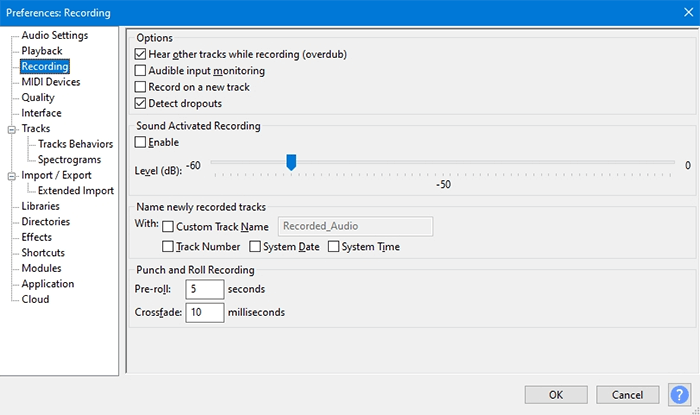
步驟3. 配置錄音設備並確保軟體設定為從系統聲音錄製。
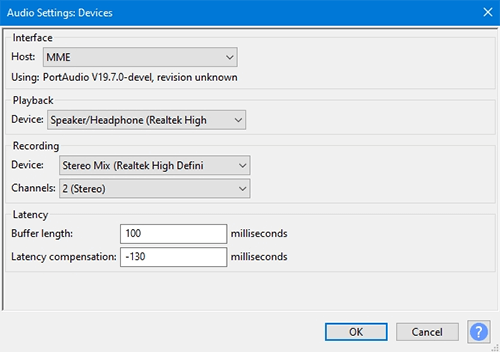
步驟4. 現在,開始錄製並播放 Apple Music 中的聲音。由於播放聲音時稍有延遲,一開始可能會出現靜態或空白的聲音,但你可以在匯出之前將其刪除。
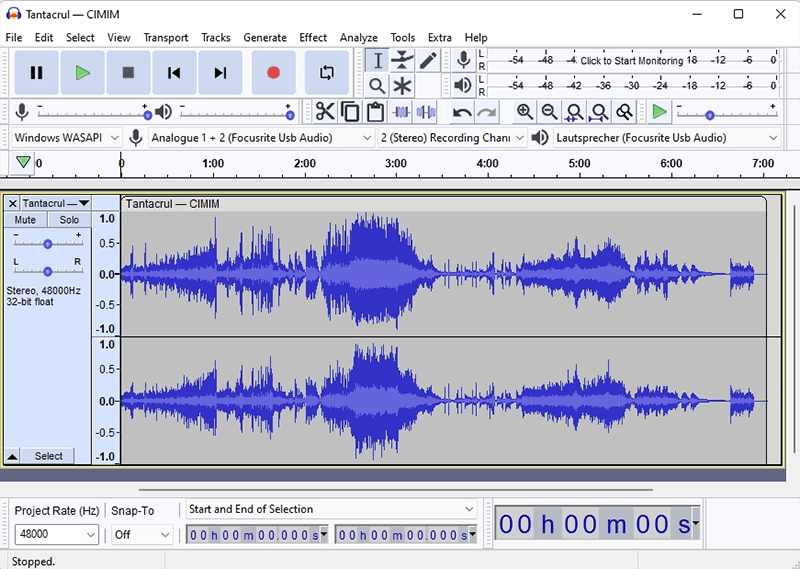
步驟5. 錄製完成後,開啟「匯出」選項並將檔案儲存為 MP3。
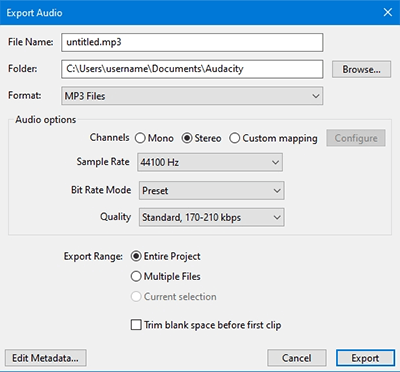
結論
現在你已經熟悉了將 Apple 音樂轉檔為 MP3 的不同工具和方法,你可以輕鬆開始保存你喜歡的內容。 Audacity 和 iTunes MP3 Encoder 等方法可能比 iDownerGo 和 AppleMusicMP3 線上工具花費更多時間。
我們最後的建議是,如果你只有基本的轉檔需求,只想轉換一首或幾首歌曲,那麼就使用AppleMusicMP3線上下載網站。但是,如果你想要一個功能強大的 Apple Music 轉檔器,它還可以幫助你轉檔來自許多其他網站的音訊和影片內容,那麼你應該使用 iDownerGo 來滿足莫的所有轉檔和下載要求。



